台式机电脑音量如何调节?有哪些快捷方式?
调节电脑音量是日常使用台式机电脑时的一项基本操作,它可以帮助我们控制播放音乐、视频或游戏的音量大小。虽然操作看起来很简单,但可能有些用户对于调节音量的快捷方式并不完全了解。本文将详细指导您如何调节台式机电脑的音量,并向您介绍几种常用的快捷方式。
一、使用鼠标调节音量
调节音量最直接的方法就是使用鼠标操作。通常情况下,您可以在任务栏的右下角找到音量图标,点击它即可打开音量调节滑块。
1.查看音量图标:您需要在任务栏中找到显示音量的小图标。
2.打开音量调节滑块:点击该图标,就会出现一个音量调节的滑块。
3.调节音量:使用鼠标上下拖动滑块即可增加或减少音量。
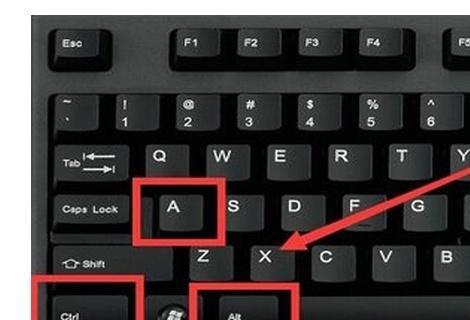
二、使用键盘快捷键调节音量
除了使用鼠标外,键盘上也有一些快捷键可以用于快速调节音量。
1.音量增大:大多数键盘上都有一个带有音量加号的键(通常是`Fn`+`F2`或`Fn`+`↑`),按下此键可以快速增大音量。
2.音量减小:相应地,带有音量减号的键(通常是`Fn`+`F3`或`Fn`+`↓`)可以用来快速减小音量。
3.静音:如果想要迅速将音量关闭,可以使用带有静音标志的键(通常是`Fn`+`F1`或`Fn`+`Mute`)。
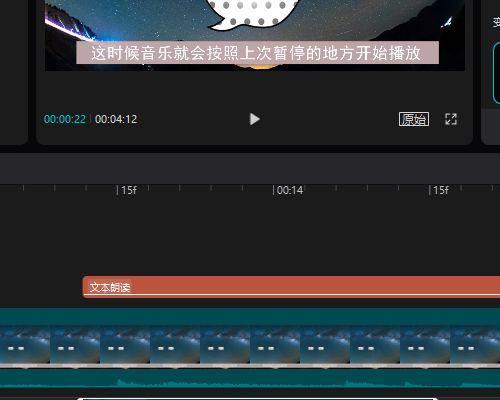
三、使用Windows设置调节音量
除了上述两种方法,您还可以通过Windows系统的设置来调节音量。
1.打开“设置”应用:点击“开始”菜单,选择齿轮图标打开“设置”。
2.选择“系统”:在“设置”中选择“系统”选项。
3.进入声音设置:在系统设置中,选择“声音”。
4.调节音量滑块:在声音设置页面中,您可以看到输出设备的音量滑块,使用它同样可以调节音量。

四、使用第三方软件调节音量
有时候,您可能会使用一些第三方音频增强软件来调节音量。这些软件通常提供更为详细和专业的音量控制选项。
1.安装音频增强软件:您需要在电脑上安装一款音频增强软件,如EqualizerAPO、VoiceMeeter等。
2.打开软件设置:安装完成后,打开该软件。
3.使用软件调节音量:在软件的设置界面中,您可以调节全局音量,甚至为不同的应用设置不同的音量。
五、常见问题及解决方法
在调节音量的过程中,您可能会遇到一些问题。下面是一些常见问题的解决方案。
问题1:音量图标不显示
解决方法:在任务栏空白处点击右键,选择“任务栏设置”,确保“通知区域”下的“选择在任务栏上显示哪些图标”中,音量图标被勾选。
问题2:静音键无效
解决方法:首先确认静音键是否物理损坏。如果没有,可能是系统设置问题,可以尝试重新启动电脑或检查系统声音设置是否正确。
问题3:音量调节无效
解决方法:尝试重启电脑或更新声卡驱动,有时候驱动问题也会导致音量调节无效。
六、小结
调节台式机电脑的音量,无论是通过鼠标、键盘快捷键、系统设置还是第三方软件,都是非常方便的操作。以上介绍的几种方法涵盖了大多数情况下音量调节的需求。在遇到问题时,按照本文提供的解决方案尝试,通常都可以迎刃而解。希望本文能够帮助您更高效地控制台式机的音量,享受更好的听觉体验。
标签: 快捷方式
版权声明:本文内容由互联网用户自发贡献,该文观点仅代表作者本人。本站仅提供信息存储空间服务,不拥有所有权,不承担相关法律责任。如发现本站有涉嫌抄袭侵权/违法违规的内容, 请发送邮件至 3561739510@qq.com 举报,一经查实,本站将立刻删除。
相关文章
